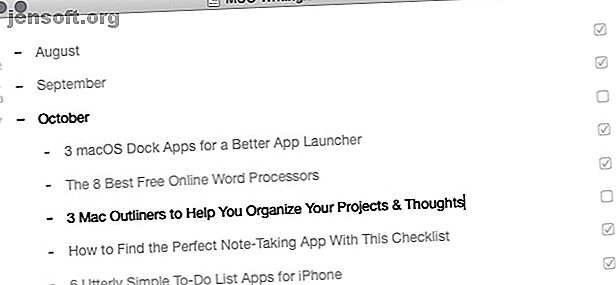
5 Mac Outliners som hjälper dig att organisera dina projekt och idéer
Annons
Beskrivning är ett smart sätt att ta idéer från den förvrängda röran som är din hjärna och ordna dem för tydlighet och syfte. Och ja, det finns en app för det.
Medan du kan använda anteckningsappar som Evernote och Simplenote som outliners, kanske du vill ge dedikerade outliner-appar i stället. Här är våra fem bästa val för macOS-baserad beskrivningsprogramvara.
1. OutlineEdit [Ingen längre tillgänglig]

OutlineEdit låter dina idéer och ord ta centrum. Du kan skapa, strukturera och ordna om konturerna, plus leta igenom dem enkelt. Du har också alternativ för att förvandla objekt till checklistor, lägga till anteckningar till objekt och visa statistik som ordräkning och förfluten tid.
Om du vill färga kodelement för snabb visuell identifiering, skapa och tilldela kategorier för dem. Kategorier har färgglada markörer; Du kan anpassa färgen för varje kategori eller välja från ett av de förinställda färgschemat.

För att hålla fönstret OutlineEdit till hands har du några alternativ för att anpassa fönsterbeteendet. Du kan docka appfönstret, hålla det flytande över andra appar eller till och med låta det vara genomskinligt.
Om du gillar att dina Mac-appar är magra och rena, kommer du att älska OutlineEdit.
2. Ovanligt

Outlinely är en fristående app. Detta innebär att all din beskrivning sker i appfönstret och att du inte behöver Finder för att komma åt eller spara dina konturer. Appens layout med tre fönster påminner om den du hittar i den populära skrivappen Ulysses.
Förutom att skapa konturer i Outlinely kan du anpassa hur du arbetar med dem. Här får du teman, mappar, versioner, ordräkning och Markdown-markering. Du har också det mycket efterfrågade fokusläget som bleknar ut all text utom den aktuella raden.
Inledningsvis skapar du en mapp full av provkonturer till att börja med. Dessa leder dig genom några höjdpunkter i appen och några Markdown-syntaxer som du bör bekanta dig med.
Naturligtvis kan du hoppa rätt in och börja skapa konturer. Men vi rekommenderar att du går igenom provet först för att få en bättre uppfattning om vad som är möjligt med Outlinely.
Nedladdning: Outlinely ($ 40, gratis prövning tillgänglig)
3. TaskPaper

TaskPaper, från utvecklarna av den mycket älskade distraktionsfria skriv-appen Writeroom, är lika enkelt och vackert som det blir. Dina projekt, taggar och anpassade sökningar står i sidofältet, medan konturinnehållet går i den högra rutan.
Lägga till uppgifter, filtrera efter taggar och fälla / fälla ut objekt är alla intuitiva uppgifter som du inte har några problem med. I varje fall kommer varje nytt dokument med ett välkomstprojekt för att ge dig en översikt över TaskPaper-åtgärder. När du har fått tag på appen kan du förhindra att detta provprojekt visas via appinställningarna.
Har du ett Setapp-prenumeration? TaskPaper är tillgängligt som en del av tjänsten!
Nedladdning: TaskPaper ($ 25, gratis testversion tillgänglig)
4. Cloud Outliner

Cloud Outliner ser tillräckligt enkel ut på ytan, men är ganska flexibel. Du börjar med en tom vy med två fönster och bygger upp konturer och mappar som du behöver dem.
Verktygsfältets knappar gör det enkelt att skapa, strukturera, strecksats och radera konturer. Tack vare alternativet för anpassning av teckensnitt kan du markera objekt i olika färger för visuell tydlighet.
Det kan ta dig ett tag att vänja dig med kortkommandona i Cloud Outliner. Om du hellre vill använda anpassade genvägar är du tur - appen tillåter dem.
Den kostnadsfria versionen av CloudOutliner är robust, men om du vill ha avancerade alternativ måste du få Cloud Outliner Pro. Det ger funktioner som PDF-export och Evernote-synk och ger dig också en annonsfri upplevelse. Pro-versionen är också tillgänglig på Setapp.
Tänk på att du bara hittar den kostnadsfria versionen av Cloud Outliner i Mac App Store.
Ladda ner: Cloud Outliner (gratis) | Cloud Outliner Pro ($ 10)
5. OmniOutliner

Omni Outliner-startversionen Essentials har alla de grundläggande ingredienserna du behöver i en outliner-app. Dess gränssnitt är tillräckligt enkelt för att navigera och interagera med.
Du kan börja beskriva med en av de färdiga teman-cum-mallarna som OmniOutliner tillhandahåller. Naturligtvis kan du lika enkelt skapa konturer från grunden.
Förutom den vanliga checklistan och anteckningsfunktionerna i dispositionsprogramvaran får du ett skrivmaskinläge och ett distraktionsfritt läge.
Om du letar efter en avancerad outliner-app kommer OmniOutliner Essentials förmodligen att undvika dina förväntningar. Det är där Omni Outliner Pro kommer in. Den professionella utgåvan av OmniOutliner ger smarta kolumner, skript, anpassade teman och genvägar, ljudinspelning och sparade sökningar, bland andra avancerade funktioner. Det kostar dig $ 60.
Nedladdning: OmniOutliner ($ 10, gratis prövning tillgänglig)
Fler sätt att organisera dina projekt och idéer
Om du vill få dina tankar i ordning är att dumpa dem i en outliner-app ett bra ställe att börja. Du kan använda outliners för att anteckna, fånga idéer eller planera en resa. Ganska mycket alla aktiviteter som behöver en organiserad, hierarkisk strategi kommer att dra nytta av användningen av en dispositionsplan.
Det beror på att beskrivningen sätter dina idéer i ett smältbart format. Hur man organiserar alla projekt med en arbetsuppdelningsstruktur Hur man organiserar alla projekt med en arbetsuppdelningstruktur En resa på tusen mil börjar med ett enda steg. Varje komplex projekt består av flera komponenter. Arbetsuppdelningsstrukturen kan hjälpa dig att identifiera alla steg och sätta dem i följd. Läs mer och ger dig en sortkarta för att börja vidta åtgärder.
Utforska mer om: Mac-appar, Mindmapping, organisationsprogramvara, planeringsverktyg.

